Hasznos tippek, alapok a Mountain Lion's Notification Centerrel kapcsolatban
Vegyes Cikkek / / February 14, 2022
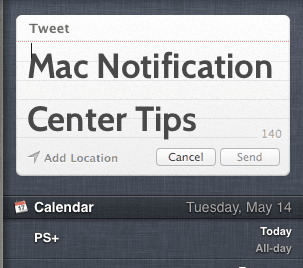
Talán az egyik legokosabb döntés, amit az Apple az OS X legújabb verziójával hozhatott volna, az volt, hogy iOS-ről behozta a sokat dicsért Értesítési központ funkciót. Az OS X Mountain Lion rendszerben az Értesítési központ panelként működik a képernyő jobb oldalán, amely több értesítést jelenít meg a különböző szolgáltatásokhoz, például az Üzenetek vagy az E-mailekhez.
Nézzünk meg néhány tippet a használatához, beállításához és még néhány kevéssé ismert funkciójának kihasználásához is.
Kész? Nagy.
Az értesítési központ gyorsabb elérése
Alapértelmezés szerint az Értesítési központot csak a képernyő jobb felső sarkában található ikonra kattintva érheti el.
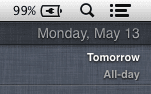
Van azonban még két módja a hozzáférésnek út gyorsabban.
Az első az a billentyűparancs érte. Ehhez nyissa meg a Beállítások panelt, kattintson a gombra Billentyűzet majd válassza ki a Gyorsbillentyűket lapon. Ott válassza a Mission Control lehetőséget a bal oldali panelen, majd válassza a lehetőséget Értesítési központ megjelenítése jobbra. Jelölje be a jelölőnégyzetet, hozzon létre saját parancsikont, és kész.
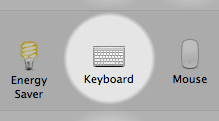
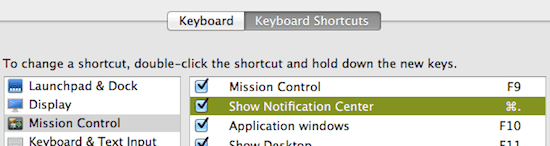
Hasonló módon beállíthatja, hogy az Értesítési központ aktiválódjon a Hot Corner a Mac funkciója. Ehhez lépjen a Beállításokban a következőre: Asztali és képernyővédő és a Képernyőkímélő lapon kattintson a Hot Corners… gomb.

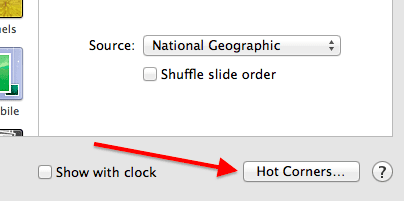
Ott válassza ki a használni kívánt sarkot, majd válassza az Értesítési központ lehetőséget a legördülő menüből.
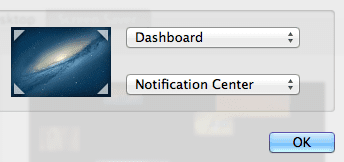
Jó tipp: Ha MacBookot használ, alapértelmezés szerint két ujjal csúsztassa jobbról balra bal szélétől a görgetőpad menüje megjeleníti az Értesítési központot.
Tweeteljen és tegye közzé a Facebookon az Értesítési Központból
Tegyük fel, hogy nem szeretné használni a Twitter tweetelni, vagy megnyitni a Facebook-webhelyet pusztán egy kis frissítés közzétételéhez. Nos, szerencsére mindkettőt megteheti közvetlenül az Értesítési Központból egyetlen kattintással, bár először engedélyeznie kell a funkciót.
Íme, hogyan kell csinálni.
Nyissa meg a Beállítások panelt, és kattintson a gombra Mail, névjegyek és naptárak. A következő ablakban kattintson a “+” gombra a bal alsó sarokban, a jobb oldali lehetőségek közül pedig kattintson a Facebook/Twitter elemre.
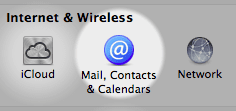
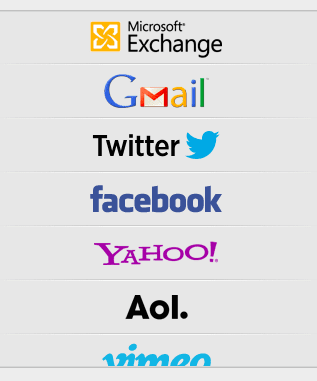
Miután megtette, adja meg a közösségi hálózathoz tartozó hitelesítő adatait, és kattintson a gombra Következő. Mostantól mindkét közösségi hálózat engedélyezve lesz az Értesítési központban.
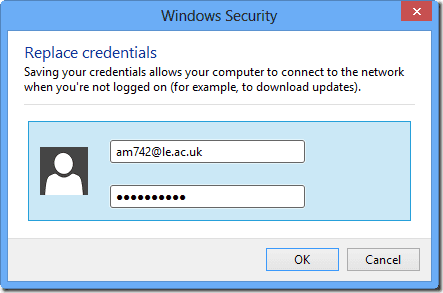
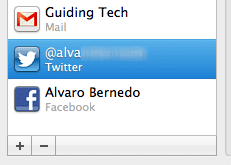
Ha meg szeretné győződni arról, hogy onnan elérhetők, menjen a címre Értesítések a Beállítások panelen, és győződjön meg arról, hogy a Megosztás gombok ikon a bal oldali panelen az „Értesítési központban” szegmens alatt található. Nyugodtan húzza felfelé vagy lefelé a megosztási gombok helyzetének beállításához az Értesítési központban.

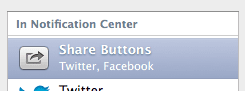
Most, amikor aktiválja az Értesítési központot, mindkét megosztási gomb készen áll, hogy segítsen megosztani gondolatait egyetlen kattintással.
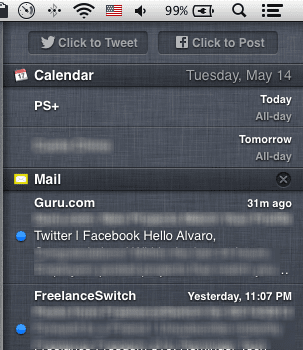
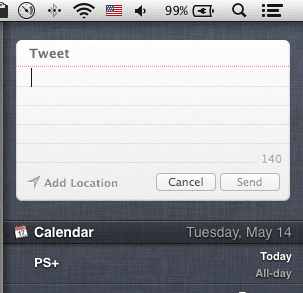
Jó tipp: Ha egy időre teljesen le szeretné tiltani az értesítéseket (például munka közben), egyszerűen húzza lefelé az Értesítési központot, hogy felfedje a Figyelmeztetések és szalaghirdetések megjelenítése kapcsoló.
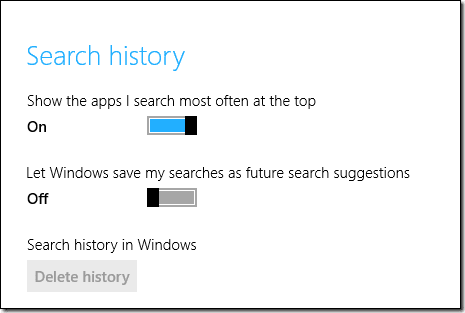
Tessék, most már sokkal többet használhat a nagyszerű eszközből, amely az Értesítési központ a Mac számítógépén, és nem csak értesítésekre használhatja. Élvezd!
Utolsó frissítés: 2022. február 03
A fenti cikk olyan társult linkeket tartalmazhat, amelyek segítenek a Guiding Tech támogatásában. Ez azonban nem befolyásolja szerkesztői integritásunkat. A tartalom elfogulatlan és hiteles marad.



